- يتم استضافة جميع مواقع الويب المفهرسة على الإنترنت على خوادم مخصصة. و ووردبريس ربما تكون أكثر منصات التدوين شعبية في العالم.
- خدمات الاستضافة حاسمة ل نجاح موقع الويب الخاص بك. ترتبط سلسلة من عوامل الترتيب المهمة مثل سرعة الصفحة والأمان ارتباطًا وثيقًا بخدمات الاستضافة الخاصة بك.
- إصلاح المشكلات المتعلقة بالاستضافة ليس بهذا الوضوح ولكن في هذا الدليل سوف نوضح لك كيف يمكنك استكشاف بعض مشاكل استضافة WordPress الأكثر شيوعًا وإصلاحها.
- هذا الدليل جزء من مركزنا مخصص لأصحاب المواقع. لا تتردد في التحقق من ذلك للحصول على أدلة أكثر فائدة.

سيحافظ هذا البرنامج على تشغيل برامج التشغيل الخاصة بك ، وبالتالي يحميك من أخطاء الكمبيوتر الشائعة وفشل الأجهزة. تحقق من جميع برامج التشغيل الخاصة بك الآن في 3 خطوات سهلة:
- تنزيل DriverFix (ملف تنزيل تم التحقق منه).
- انقر ابدأ المسح للعثور على جميع السائقين الإشكاليين.
- انقر تحديث برامج التشغيل للحصول على إصدارات جديدة وتجنب أعطال النظام.
- تم تنزيل DriverFix بواسطة 0 القراء هذا الشهر.
إذا سألت نفسك عن كيفية إصلاح مشكلات استضافة WordPress الأكثر شيوعًا ، فأنت محظوظ اليوم. في مقالة إرشادية اليوم سوف نستكشف ذلك بالضبط.
على الرغم من أن استخدام WordPress بديهي للغاية ، فمن وقت لآخر ، ستواجه أخطاء مختلفة قد تجعلك تشعر أنك لم تفهم كيفية استخدامه بشكل صحيح.
أفضل عروض الاستضافة لقرائنا - عرض محدود
 |
أفضل استضافة ووردبريس |  تحقق من العرض! تحقق من العرض! |
 |
33٪ خصم لمدة ثلاث سنوات |  تحقق من العرض! تحقق من العرض! |
 |
ابدأ موقعًا على الويب بسعر 2.49 دولار شهريًا |  تحقق من العرض! تحقق من العرض! |
 |
حاليا بخصم 50٪ |  تحقق من العرض! تحقق من العرض! |
 |
احصل على خطة بنصف السعر |  تحقق من العرض! تحقق من العرض! |
فرق المطورين التي تتعامل مع WordPress وسريعة الانتباه وإصلاح أي مشكلات قد تواجهها ، لذلك لا داعي للقلق كثيرًا.
سنناقش في هذه المقالة الحلول لبعض المشكلات الأكثر شيوعًا الموجودة في WordPress. الرجاء القراءة لمعرفة المزيد عن هذا الموضوع.
كيفية إصلاح أخطاء WordPress الشائعة؟
1. خطأ شاشة الموت البيضاء
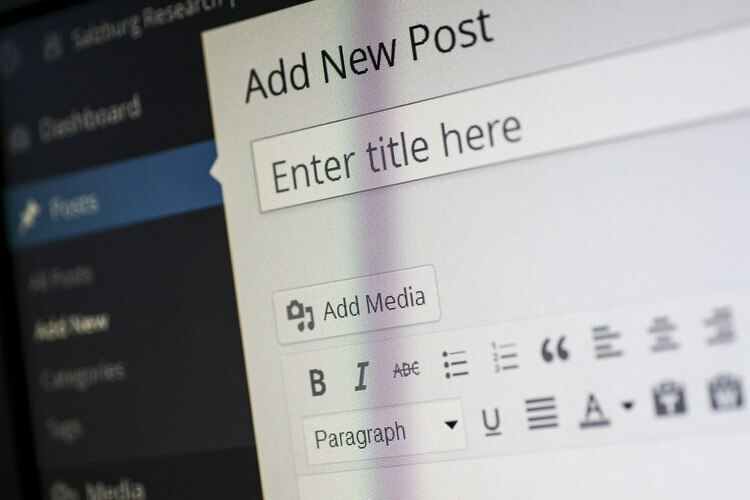
يمكن أن يحدث خطأ WSOD بسبب قاعدة البيانات وكذلك خطأ PHP. اتبع هذه الخطوات:
- انتقل إلى ملف شاشات الإدارة.
- قم بإلغاء تنشيط كل من المكونات الإضافية وإعادة تنشيطها واحدة تلو الأخرى لمعرفة أي منها معيب.
- استخدم عميل FTP مثل FileZilla -> حدد موقع ملف wp-content / plugins مجلد.
- أعد تسمية المجلد إلى plugins_old.
ملحوظة: يمكنك العثور على مزيد من التفاصيل حول إلغاء تنشيط المكونات الإضافية على هذه الصفحة استكشاف الأخطاء وإصلاحها.
قد تحدث هذه المشكلات أحيانًا بسبب متصفح الويب الخاص بك ، لذلك من أجل استكشاف هذه المشكلة وإصلاحها ، يُنصح بالتبديل إلى متصفح آخر.
يمكنك استخدام أي متصفح لهذه المهمة ، ولكن إذا كنت تبحث عن متصفح آمن وموثوق ، فتأكد من تجربة متصفح UR.
لن يرسل هذا المتصفح بياناتك إلى Google ، ومع الخصوصية المضمنة وحماية من التصيد الاحتيالي ، فهو أحد أكثر المتصفحات أمانًا في السوق ، لذا تأكد من تجربته.
يعد UR Browser بديلاً رائعًا لمتصفح Chrome ، ولكن إذا كنت تريد معرفة المزيد ، فراجع المراجعة المتعمقة لدينا!
2. خطأ في إنشاء اتصال قاعدة البيانات

تعني رؤية هذا الخطأ أن هناك مشكلة في اتصال موقعك بقاعدة البيانات. اتبع هذه الخطوات لإصلاحها:
- افتح عميل FTP -> فتح ملف wp-config.php.
- تحقق لمعرفة ما إذا كانت المعلومات التالية صحيحة - اسم قاعدة البيانات واسم المستخدم وكلمة المرور والمضيف.
- في حالة عدم التأكد من صحة البيانات -> حاول إعادة تعيين كلمة مرور MySQL يدويًا.
- يمكن أن تحدث هذه المشكلة أيضًا بسبب استيفاء قاعدة البيانات لحصتها ، أو إذا كان الخادم معطلاً. للتحقق من ذلك ، ستحتاج إلى الاتصال بمزود الاستضافة الخاص بك.
- إذا كانت قاعدة بياناتك تحتوي على المعلومات الصحيحة ولم يتم إغلاقها ، فقد يكون سبب المشكلة هو اختراق موقعك -> افحص موقعك باستخدام Sucuri SiteCheck -> إذا كانت النتائج سيئة -> إلقاء نظرة على هذه الأسئلة الشائعة.
فيما يلي أفضل 5 متصفحات لتحرير WordPress. جربهم الآن
3. فشل الترقية التلقائية
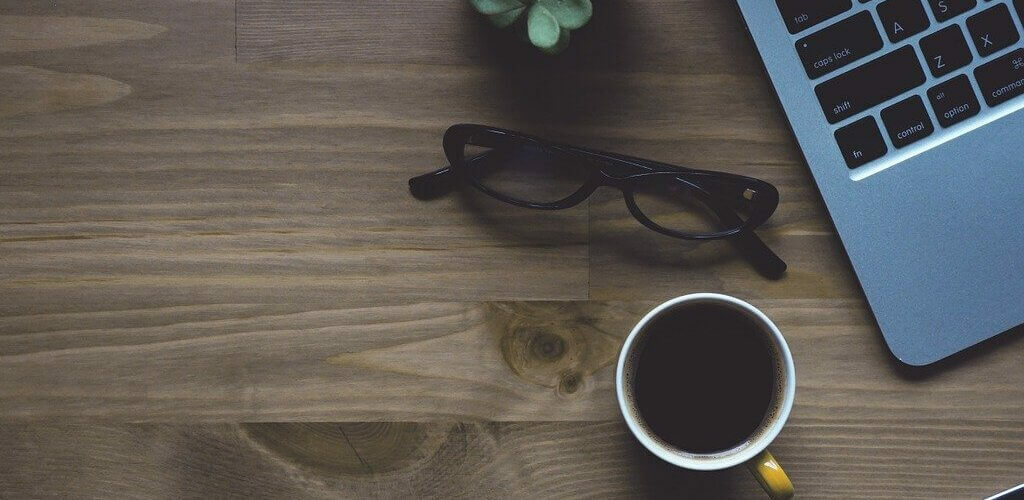
إذا فشلت ميزات الترقية التلقائية لـ WordPress ، فقد ترى شاشة بيضاء فارغة ، أو تحذير يخبرك بفشل التحديث أو رسالة خطأ PHP.
يحدث هذا الخطأ بسبب خلل في اتصال الخادم بملفات WordPress الرئيسية ، أو مشكلة في اتصالك بالإنترنت أثناء الترقية ، أو وجود خطأ أذونات الملف.
انظر كيف تحديث موقع WordPress الخاص بك يدويًا.
4. وضع الصيانة بعد الترقية

أثناء تحديث WordPress ، سيتم تثبيت ملف .اعمال صيانة ملف. إذا لم تتم إزالة الملف بعد اكتمال العملية ، فسيظهر هذا الخطأ.
اتبع هذه الخطوات:
- قم بتسجيل الدخول إلى موقع الويب الخاص بك باستخدام برنامج FTP مثل FileZilla.
- احذف ملف .اعمال صيانة ملف من مجلد جذر موقع الويب الخاص بك.
ملحوظة: يزور صفحة الويب هذه لمزيد من المعلومات حول هذه المشكلة.
استنتاج
نأمل أن تقدم لك هذه المقالة الإرشادية معلومات مفيدة حول بعض مشكلات استضافة WordPress الأكثر شيوعًا.
لا تتردد في إخبارنا إذا حدث ذلك باستخدام قسم التعليقات أدناه.
أسئلة مكررة
يوفر WordPress خدمات الاستضافة الخاصة به والتي تم تحسينها لتحسين أداء النظام الأساسي وأمانه. هناك أربع خطط استضافة متاحة من WordPress: Personal و Premium و Business و eCommerce.
الفرق الوحيد بين استضافة الويب واستضافة WordPress هو أن الشركة توفر لك خدمات الاستضافة. تعني استضافة WordPress أن خدمات الاستضافة يتم تقديمها بواسطة WordPress. تعني استضافة الويب أن خدمات الاستضافة مقدمة من جهات خارجية مثل BlueHost و WPEngine و InMotion و GoDaddy والمزيد.
متوسط تكلفة استضافة موقع WordPress هو 4 دولارات شهريًا لأرخص الخطط. إذا كنت ترغب في استخدام ميزات وخيارات إضافية ، فسترتفع تكاليف الاستضافة إلى 10 دولارات أو 15 دولارًا في الشهر.


